
Bagaimana Cara Memperbaiki Video Tidak Diunduh dari iCloud ke iPhone/iPad/PC?

"Video iCloud tidak diunduh ke Foto. Saya memiliki 195 GB video dan foto di Foto saya yang disimpan di iCloud melalui paket 200 GB. Saat saya mencoba melihat beberapa di antaranya di Foto, video dan foto tersebut mulai diunduh, namun kemudian muncul tanda seru di sudut kanan bawah dengan pesan kesalahan, 'Terjadi kesalahan saat mengunduh versi lebih besar dari video ini untuk diedit. Silakan coba lagi nanti'. Hal ini berlaku untuk beberapa video berbeda. Apa yang terjadi? Apakah video saya baik-baik saja? Bagaimana cara mendapatkannya kembali?"
- dari Komunitas Apple
iCloud, sebagai alat penyimpanan data penting bagi pengguna Apple, memberi kami platform cloud yang aman dan nyaman untuk menyimpan foto, video, dan data lainnya, membantu mengosongkan ruang penyimpanan di perangkat kami . Namun, terkadang kami mengalami masalah seperti yang dihadapi oleh pengguna yang disebutkan di atas: video tidak dapat diunduh dari iCloud. Untuk mengatasi masalah ini, artikel ini akan menjelaskan kemungkinan alasan mengapa video tidak dapat diunduh dan memberikan solusi yang efektif.
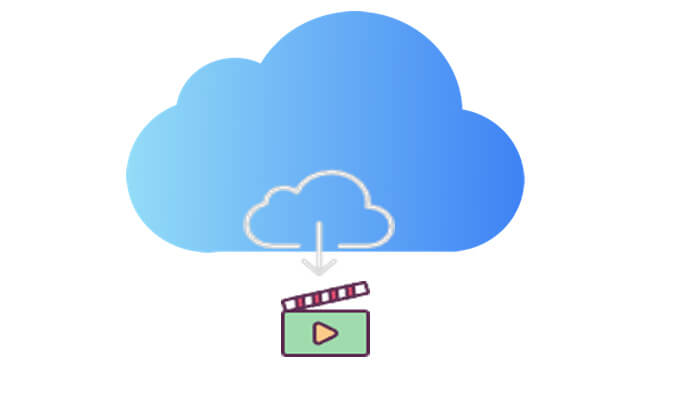
Ada beberapa alasan mengapa video tidak diunduh dari iCloud. Berikut beberapa penyebab umum:
Setelah kita mengetahui kemungkinan alasannya, mari pelajari cara mengatasi masalah ini di dua bagian berikutnya.
Jika video Anda tidak diunduh dari iCloud ke iPhone atau iPad, berikut beberapa perbaikan yang dapat Anda coba.
Koneksi jaringan yang stabil sangat penting untuk mengunduh video dari iCloud . Anda dapat memeriksa apakah jaringan berfungsi dengan baik dengan mengikuti langkah-langkah berikut:
Langkah 1. Buka "Pengaturan" di iPhone atau iPad Anda dan pilih "Wi-Fi".
Langkah 2. Pastikan Anda terhubung ke jaringan Wi-Fi yang stabil, dan coba beralih ke jaringan Wi-Fi lain jika perlu.
Langkah 3. Anda juga dapat mematikan Wi-Fi lalu menyalakannya kembali atau memulai ulang router Anda untuk menyegarkan jaringan.
Langkah 4. Jika masalah terus berlanjut, Anda dapat membuka "Pengaturan" > "Umum" > "Transfer atau Reset iPhone" > "Reset" > "Reset Pengaturan Jaringan" untuk mengatur ulang pengaturan jaringan Anda.

Jika ruang penyimpanan perangkat Anda hampir habis, video iCloud mungkin gagal diunduh. Anda dapat mengosongkan ruang untuk mendownload video dengan membersihkan file yang tidak diperlukan . Berikut langkah-langkah untuk memeriksa dan mengosongkan ruang:
Langkah 1. Buka "Pengaturan", buka "Umum", lalu ketuk "Penyimpanan iPhone".

Langkah 2. Periksa ruang penyimpanan yang tersedia. Jika tidak mencukupi, Anda dapat menghapus aplikasi, foto, atau file cache yang tidak diperlukan untuk mengosongkan ruang.
Langkah 3. Setelah Anda mengonfirmasi bahwa ada cukup ruang, coba unduh lagi video tersebut.
Terkadang, keluar lalu masuk kembali ke akun iCloud Anda dapat menyelesaikan masalah. Tindakan ini menyegarkan koneksi antara perangkat Anda dan layanan iCloud.
Untuk melakukannya, ikuti langkah-langkah di bawah ini:
Langkah 1. Buka "Pengaturan" dan ketuk nama pengguna Anda di bagian atas. Pilih "Keluar".

Langkah 2. Tunggu beberapa menit, lalu login kembali.
Langkah 3. Setelah masuk, buka aplikasi "Foto" dan coba unduh lagi videonya.
Mematikan fitur Optimalkan Penyimpanan iPhone dapat membantu menyelesaikan masalah pengunduhan video. Pengaturan ini dimaksudkan untuk menghemat ruang penyimpanan dengan menyimpan versi foto beresolusi lebih rendah di perangkat Anda sambil menyimpan foto beresolusi penuh di iCloud. Dengan menonaktifkan fitur ini, Anda memastikan bahwa versi resolusi penuh dari video Anda dapat diakses di iPhone Anda.
Inilah cara melakukannya:
Langkah 1. Buka "Pengaturan", pilih "[Nama Anda]" > "iCloud" > "Foto".
Langkah 2. Ketuk "Optimalkan Penyimpanan iPhone" dan matikan opsi untuk menonaktifkan fitur ini.

Pastikan Mode Daya Rendah tidak diaktifkan di iPhone Anda. Saat iPhone Anda dalam Mode Daya Rendah, fungsi tertentu mungkin tidak tersedia untuk sementara, sehingga dapat mencegah pengunduhan video.
Untuk mematikan Mode Daya Rendah, ikuti langkah-langkah di bawah ini:
Langkah 1. Buka "Pengaturan" dan ketuk "Baterai".
Langkah 2. Matikan "Mode Daya Rendah".

Memperbarui versi iOS di iPhone Anda dapat membantu menyelesaikan masalah pengunduhan dengan iCloud. Apple secara rutin merilis pembaruan untuk memperkenalkan fitur-fitur baru, memperbaiki bug, dan meningkatkan kinerja. Menggunakan versi iOS yang ketinggalan jaman dapat menyebabkan masalah kompatibilitas atau gangguan perangkat lunak. Selalu memperbarui iOS Anda memastikan kinerja optimal dan dapat menyelesaikan masalah pengunduhan.
Untuk memperbarui iPhone Anda , ikuti langkah-langkah di bawah ini:
Langkah 1. Buka "Pengaturan", pilih "Umum", lalu ketuk "Pembaruan Perangkat Lunak".
Langkah 2. Jika pembaruan tersedia, ketuk "Unduh dan Instal".

Jika Anda ingin mempelajari cara mengunduh foto iCloud ke iPhone atau iPad, berikut adalah panduan langkah demi langkah.
[Terpecahkan] Cara Mengunduh Foto dari iCloud ke iPhone dalam sekejapJika video Anda tidak diunduh dari iCloud ke komputer Anda, berikut empat perbaikan yang dapat Anda coba.
Memulai ulang iCloud adalah cara efektif untuk menyelesaikan masalah pengunduhan video dari iCloud ke PC Anda. iCloud memastikan kelancaran sinkronisasi foto Anda, dan memulai ulang dapat menyegarkan layanan, berpotensi memperbaiki masalah sementara yang dapat menghambat pengunduhan video. Tindakan sederhana ini dapat membantu mengatasi masalah pengunduhan dan memastikan akses lancar ke media iCloud Anda.
Versi iCloud untuk Windows yang kedaluwarsa dapat menyebabkan masalah pengunduhan. Oleh karena itu, memperbarui aplikasi iCloud ke versi terbaru dapat membantu. Cukup kunjungi situs web Apple atau Microsoft Store untuk memeriksa pembaruan yang tersedia untuk iCloud untuk Windows , dan menginstalnya jika ditemukan.
Mengunduh video secara manual juga merupakan cara efektif untuk mengatasi masalah ini. Gangguan sesekali atau masalah kompatibilitas dapat mengganggu proses pengunduhan otomatis. Dengan mengunduh video dari iCloud secara manual, pengguna mendapatkan kendali langsung atas prosesnya, memastikan bahwa konten yang diinginkan berhasil ditransfer ke PC mereka.
Inilah cara melakukannya:
Langkah 1. Kunjungi situs web iCloud .
Langkah 2. Masuk menggunakan ID Apple dan kata sandi Anda.
Langkah 3. Klik ikon "Foto" dan navigasikan ke bagian dengan video Anda.
Langkah 4. Pilih video yang ingin Anda unduh. Klik tombol "Unduh" dan pantau kemajuannya untuk memastikan item berhasil diunduh ke PC Anda. ( Bagaimana cara mengunduh foto iCloud ke PC ?)

Jika masih tidak berhasil, Anda dapat menggunakan alat profesional seperti iCloud Video Downloader untuk mengunduh video dari iCloud ke komputer Anda. Selama Anda memiliki cadangan iCloud yang berisi video yang ingin Anda unduh, perangkat lunak ini memungkinkan Anda memulihkan atau mengunduh video secara selektif dari cadangan iCloud perangkat iOS Anda.
Fitur utama Pengunduh Video iCloud:
Berikut ini cara menggunakan Pengunduh Video iCloud untuk mengunduh video iCloud ke komputer Anda:
01 Unduh dan luncurkan perangkat lunak, pilih "Pulihkan dari File Cadangan iCloud", lalu masuk ke akun iCloud Anda
02 Pilih opsi "iCloud Backup" dan klik tombol "Start" untuk memindai cadangan iCloud Anda.

03 Semua file cadangan yang terkait dengan akun Anda akan ditampilkan; Anda dapat memilih salah satu berdasarkan nama perangkat dan tanggal pencadangan. Klik "Unduh" untuk melanjutkan.

04 Setelah pengunduhan selesai, klik "Video Aplikasi" untuk melihat pratinjau dan memilih item yang Anda inginkan, termasuk video yang dihapus dan yang sudah ada. Setelah menentukan pilihan, cukup klik tombol "Pulihkan" untuk menyimpannya ke komputer Anda.

Saat menghadapi masalah video tidak dapat diunduh dari iCloud, pertimbangkan untuk mencoba solusi yang disediakan dalam artikel ini. Selain itu, iCloud Video Downloader adalah alat profesional yang memungkinkan Anda mengunduh data iCloud ke komputer hanya dengan satu klik. Kami berharap langkah-langkah ini akan membantu Anda menyelesaikan masalah dan mengakses file video Anda dengan lancar.
Artikel Terkait:
Bagaimana Cara Memperbaiki Gambar/Video iPhone Tidak Dapat Dimuat? Coba 6 Tips Mudahnya!
9 Perbaikan Cepat untuk Memperbaiki File iCloud Tidak Diunduh di iPhone/iPad
Mengapa Gambar Tidak Diunduh di iMessage? Temukan Solusinya Disini!
Mengapa Tidak Dapat Mengunduh Video di WhatsApp dari iPhone? Perbaiki Segera





